JPG-kompressor: Reducer din JPG-filstørrelse uden kvalitetstab
JPG er det mest fremtrædende billedformat til deling af billeder over hele internettet og mellem mobil- og desktopbrugere. Den er ideel til sociale medieplatforme, e-mail og blogindhold. Dette billedformat er virkelig nyttigt til lagring og deling af digitale billeder. Vidste du, at dette billedformat kan komprimeres?
Komprimering af en JPG-fil, især hvis den har en større størrelse, kan hjælpe dig med at reducere filstørrelsen til en mindre. Det er en fordel at spare plads på din harddisk og hurtigt overføre eller uploade filer online. Hvis du vil lære at komprimere dette billedformat, er du havnet på den rigtige side. Dette indlæg vil lære dig hvordan komprimere JPG ved hjælp af en online og offline billedkompressor. Det vil også give informative detaljer om de præsenterede værktøjer. Uden yderligere omstændighed, fortsæt venligst til følgende oplysninger for at lære dem at kende.
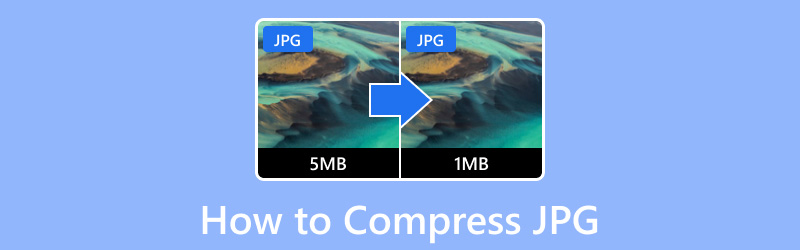
SIDEINDHOLD
Del 1. Komprimer JPG Online
Den bedste webbaserede billedkompressor, du kan regne med, er Vidmore Gratis billedkompressor online. Denne webbaserede billedkompressor fungerer online og kræver ikke installation af noget på din computer. Det er helt gratis at bruge og kan reducere billedstørrelsen på få sekunder uden begrænsning. Denne billedkompressor er en intuitiv platform, som er perfekt og anbefalelsesværdig for en førstegangsbruger. Denne billedkompressor lader dig komprimere din fil og få resultaterne på få sekunder. Med det kan du bruge mindre tid på at komprimere dine billedfiler. Derudover giver det grunde til at komprimere billeder, ligesom det øger webstedets hastighed, deler hurtigt billeder og frigør diskplads.
Vidmore Free Image Compressor Online understøtter forskellige billedfilformater, såsom JPG, JPEG, SVG, PNG og GIF. Som nævnt kan denne billedkompressor komprimere og optimere JPG-filer med op til 80% og opretholde billeder i høj kvalitet. Udover det kan den komprimere dit billede op til 60% af dens originale størrelse uden at ofre kvaliteten og funktionerne. Det gode ved denne platform er, at den giver dig mulighed for at tilføje og komprimere flere billeder samtidigt. Så hvis du vil spare tid, har billedkompressoren en måde at hjælpe dig på.
Her gav vi tre nemme trin, du kan følge for at komprimere JPG online ved hjælp af Vidmore Free Image Compressor Online:
Trin 1. Gå til Vidmore Free Image Compressor Online
Gå først og fremmest til Vidmore Free Image Compressor Onlines officielle hjemmeside ved hjælp af din browser. Når den webbaserede kompressor er åbnet, vil du se, hvad du skal bruge på din skærm.
Trin 2. Importer JPG-filer
Du vil se en mulighed for at importere dine billeder på den midterste del af hovedgrænsefladen. Udover det, vil du finde information, der tillader dig at importere 40 billeder og 5 megabyte hver på én gang. Hvis du har mange JPG-filer, du vil komprimere, kan du tilføje dem på én gang, og de vil blive komprimeret samtidigt.
Tryk på (+), og den webbaserede billedkompressor åbner automatisk din skrivebordsmappe. Vælg derefter det eller de billeder, du vil gennemgå komprimering, og billedet bliver formindsket bagefter.
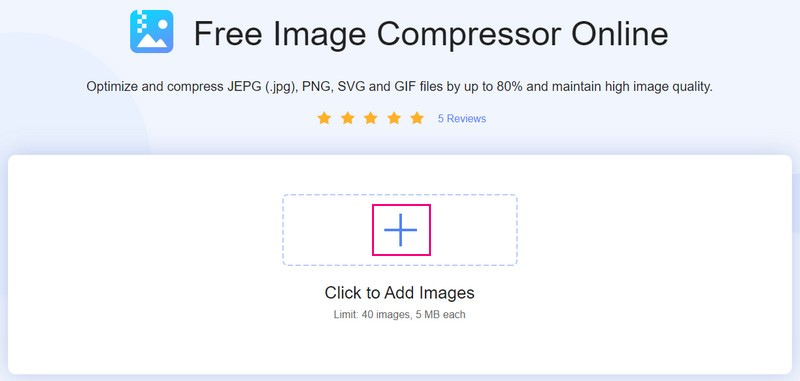
Trin 3. Download komprimeret JPG-fil
Når du har valgt JPG-filerne, vil du se, at de gennemgår upload- og komprimeringsproceduren individuelt. Denne billedkompressor vil automatisk komprimere billederne for dig. Det vil gøre billedstørrelsen mindre som muligt, men kvaliteten bevares og bliver ikke ofret. Kompression opstår, når du ser ordet Færdig dækket med grønt ved siden af din billedfil. Som du bemærker, var filen i original størrelse 56,11 KB, men efter komprimeringen blev størrelsesfilen 42,8 KB.
Hit på Download alt knappen for at gemme dit komprimerede JPG-filoutput på din computer. Derefter vises en mappe på din skærm, hvor din gemte nyligt komprimerede JPG-fil er placeret.
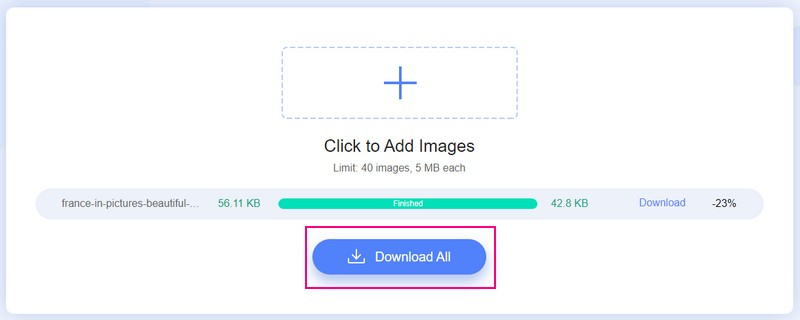
Fordele
◆ Det understøtter batch-billedkomprimering med en grænse på 40 billeder og 5 megabyte hver.
◆ Det komprimerer automatisk dine billedfiler, når du uploader billederne.
◆ Den kan optimere og komprimere billedfiler med op til 80% og opretholde billeder i høj kvalitet.
◆ Den kan komprimere op til 60% af den originale størrelse uden at ofre billedets kvalitet og funktioner.
◆ Den webbaserede kompressors server sletter automatisk dine billeder eller fotos efter at have gennemgået en komprimeringsprocedure.
Ulemper
◆ En stabil internetforbindelse er nødvendig.
Del 2. Komprimer JPG offline
Radical Image Optimization Tool (Riot) er et let, nemt og gratis at bruge og hurtigt program, der er meget brugt. Du kan kontrollere komprimering, antallet af farver, metadataindstillinger, vælge et billedformat og meget mere. Det er en billedoptimering, der lader dig ændre komprimeringsparametre, mens du holder filstørrelsen lille. Det kan komprimere billeder i JPG-, PNG- og GIF-formater individuelt og som batch-komprimering. Udover det giver det dig mulighed for at komprimere billeder i stor størrelse til din foretrukne størrelse og samtidig bevare kvaliteten. Den har en side-by-side-skærm, der er gavnlig til at sammenligne det originale billede med det optimerede eller komprimerede billede i realtid. Du vil øjeblikkeligt se forskellene og den resulterende filstørrelse.
Her har vi givet fem nemme trin, du kan følge for at reducere filstørrelsen JPG ved hjælp af Radical Image Optimization Tool:
Trin 1. Først skal du downloade programmet fra den officielle hjemmeside. Når det er downloadet, skal du installere programmet på din computer for fuldstændig adgang. Start derefter programmet og begynder at komprimere dine billeder.
Trin 2. Gå til din skrivebordsmappe, åbn den, og find de JPG-filer, du vil gennemgå komprimeringen. Når du har fundet billedet, skal du trække billedet til programmet eller den højre forhåndsvisningsskærm. For eksempel vises en dialogboks på din skærm, hvis du tilføjer en stor billedfilstørrelse. Den siger, at den fil, du tilføjede, er stor, og beder om din tilladelse til at ændre størrelsen på den. Det er en anbefalet mulighed, som det originale billede ikke vil blive ændret, og kan hjælpe dig med at reducere filstørrelsen.
Trin 3. En anden boks vises på din skærm, bestående af forskellige muligheder for at reducere billedfilstørrelsen. Øverst i boksen vil du se den originale størrelse på din billedfil. Nedenfor er en mulighed for at indtaste din foretrukne Bredde og Højde størrelse. Sørg for, at du indtaster en mindre billedfilstørrelse end den originale.
Du kan også vælge om Pixels eller Procent under Enhed mulighed. Udover det er det dit valg om du vil Behold billedformatet eller ikke. Hvis du vil beholde det, skal du sætte et flueben ved siden af det, og hvis ikke, skal du ikke efterlade et flueben. Når du er færdig, skal du klikke på Okay knappen for at gemme ændringerne.
Trin 4. Du er tilbage til hovedgrænsefladen. Du kan bruge Zoom og træk musen rundt i billedet for at se detaljerne i billedet tættere på. Du kan se forskellen mellem de ukomprimerede og komprimerede billeder.
Trin 5. Når du er tilfreds, skal du gå til Gemme knappen, og den vil spørge dig, om du vil erstatte det originale billede. Klik derefter Ja, og find den nyligt komprimerede JPG-fil på din skrivebordsmappe.
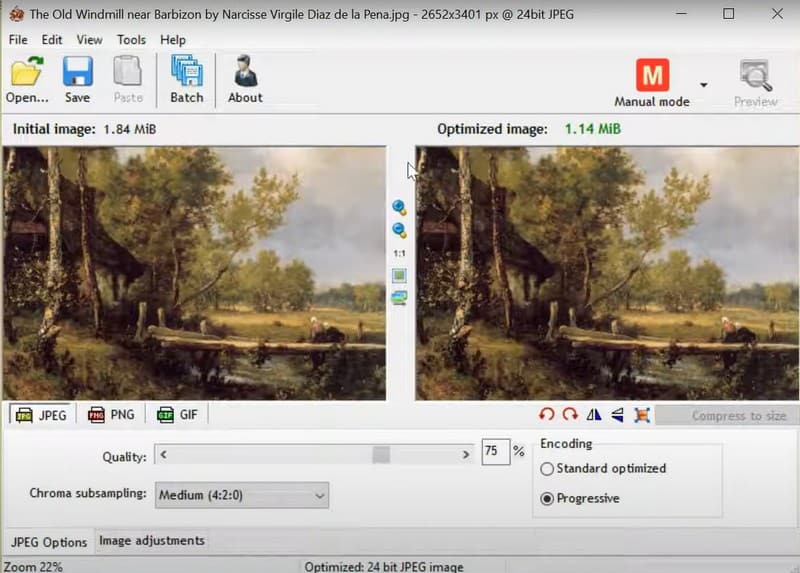
Fordele
◆ Grænsefladen er ligetil, med alle muligheder i almindelig visning.
◆ Den har en struktur med to ruder, der sammenligner det originale billede med det optimerede eller komprimerede resultat.
◆ Den anbefaler automatisk, at komprimeringsindstillingerne fungerer, når du tilføjer billedet.
◆ Den komprimerer billedfiler uden at miste billedkvaliteten.
◆ Det kan komprimere store billeder i bulk.
◆ Det giver brugerne mulighed for at indstille deres ønskede billedhøjde og -bredde.
Ulemper
◆ Metoden til at importere billeder er ved at trække og slippe.
◆ Den er designet til avancerede brugere.
Del 3. Sammenlign disse måder ved hjælp af en tabel
Du har nu identificeret de to billedkompressorer, du kan få adgang til og bruge. Bortset fra det har du også lært, hvordan du komprimerer JPG-filer hurtigt og problemfrit. I denne del vil sammenligningstabellen vise dig forskellen mellem de to billedkompressorer, der præsenteres nedenfor. Tjek uden videre sammenligningstabellen.
| Understøttede operativsystemer | Understøttede billedformater | Prissætning | Kompressionsproces | Anvendelighed | Interface | Kompressionsprocent | |
| Vidmore Gratis billedkompressor online | Web-baseret | JPG, JEPG, PNG, SVG og GIF. | Ledig | Det komprimerer automatisk billederne, når de er uploadet. | Tilfredsstillende | Det er ligetil | 80% (Det reducerer billedfilen, men ikke billedkvaliteten.) |
| Radical Image Optimization Tool (Riot) | Windows | JPG, JPEG, PNG og GIF. | Ledig | Det komprimerer ikke automatisk billederne, men giver brugerne mulighed for at vælge deres ønskede billedhøjde og -bredde. | Tilfredsstillende | Det kunne være mere ligetil. | 80% (Det reducerer billedfilen, men ikke billedkvaliteten.) |
Del 4. Ofte stillede spørgsmål om JPG-komprimering
Hvad er den bedste komprimering til JPG?
Hvis du vil reducere din billedfilstørrelse og samtidig bevare billedkvaliteten, skal du overveje 10:1-formatforholdet. Størrelsesforholdet 10:1 er det anbefalede komprimeringsforhold, der bevarer billedkvaliteten. Udover det er det det maksimale komprimeringsformat, du skal optage efter.
Hvad bruges JPEG-komprimering bedst til?
JPEG-filer bruges bedst til websider for at tilføje et visuelt udseende. Det giver også visuelt indhold, som seerne kan sætte pris på, hvilket forbedrer brugernes oplevelse. Dette billedfilformat bruges almindeligvis til websteder, fordi det kan komprimeres til en meget mindre størrelse. Med det gør det, at de indlæses hurtigere på websteder. Derudover er den bedst brugt til vedhæftede filer i e-mails, fordi de er små i størrelse og kan sende dem hurtigt.
Er JPEG-filer af høj kvalitet?
JPEG-filer er designet til at gemme digitale billeder i høj kvalitet fyldt med farver og detaljer effektivt. JPEG-filer med store størrelser kan komprimeres til meget mindre størrelser, hvilket gør dem nemmere at sende og uploade online.
Hvad er en fordel ved JPG-filer, de kan komprimeres?
En JPEG-fil understøtter brugt tabskomprimering og understøtter op til 24-bit farve. Det giver brugerne mulighed for at komprimere billedfilen for at gemme harddisk, lager og mere. Udover det gør det det nemt for brugerne at sende det til forskellige meddelelsesplatforme, såsom e-mail. Det gør JPG-filer bedre til hverdagsbrug uden at ofre den originale billedkvalitet.
Konklusion
Der er forskellige grunde til at komprimere dine JPG-filer: for at spare lagerplads, følg standardstørrelsen eller til webstedet. Det har faktisk mange fordele for brugerne at komprimere dine billeder. Dette indlæg præsenterede JPG kompressor du kan bruge og få adgang til online og offline. Udover det giver det en trin-for-trin proces til at komprimere din billedfil ved hjælp af billedkompressorer, som du kan bruge som en guide. Selvom værktøjerne fungerer som billedkompressorer, er de stadig forskellige i nogle aspekter. Dette indlæg opstiller en sammenligningstabel, så du kan kende forskellene mellem de to. Men hvis du foretrækker en billedkompressor, der automatisk komprimerer din billedfil, er du velkommen til at bruge Vidmore Free Image Compressor Online. Fortæl os dit indtryk i kommentarfeltet!


